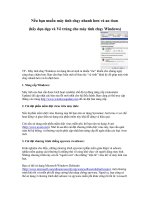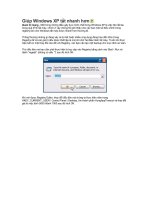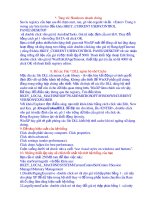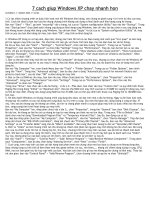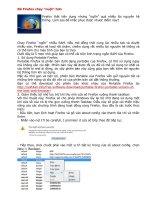7 cách giúp Windows XP chạy nhanh hơn
Bạn đang xem bản rút gọn của tài liệu. Xem và tải ngay bản đầy đủ của tài liệu tại đây (41.15 KB, 1 trang )
7 cach giup Windows XP chay nhanh hon
SATURDAY, 7. MARCH 2009, 11:20:02
1.Co rat nhieu chuong trinh se duoc kich hoat moi khi Windows khoi dong, nen chung se gianh tung vi tri tren bo nho cua may
tinh. Cach tot nhat la ban nen loai bo nhung chuong trinh khong can dung ra khoi danh sach khoi dong cung he thong.
Ban vao “Start” > “Run”, go lenh “msconfig” vào o trang, tai cua so “System configuration Utility” ban vào the “Startup”. Trong
muc “Startup Item” chua danh sach nhung ung dung se khoi dong cung Windows, ban chi viec tat dau chon o cac ung dung ma
ban khong muon chung khoi dong cung Windows. Sau do ban nhan “Apply” va tat cua so “System configuration Utility” di, may
tinh se yeu cau ban khoi dong lai may, ban nhan “OK”, may tinh se khoi dong lai.
2. Windows XP trong co ve hap dan, dep mat, nhung viec hien thi tat ca cac bieu tuong mot cach qua “truc quan” se lam lang
phi tai nguyen may tinh cua ban. Tot nhat ban chi nen giu vai thuoc tinh lam dep, ma van dam bao toc do he thong.
De toi uu hoa, ban vào “Start” > “Settings” > “Control Panel”, chon vào bieu tuong “System”. Trong cua so “System
Properties”, ban vào the “Advanced” va chon tiếp “Settings” trong muc “Performance”. Tiep do, ban bo het tat ca cac dau
chon, chi giu lai nhung tuy chon sau: “Show shadows under menus”, “Show shadows under mouse pointer”, “Show translucent
selection rectangle”, “Use drop shadows for icons labels on the desktop”, “Use visual styles on windows and buttons”. Nhan
“Apply”, roi nhan “OK”.
3. Ban co the da nhan thay moi khi mo tien ich “My Computer” de duyet cac thu muc, thuong co chut cham tre do Windows XP
tu dong tim kiem cac tap tin va cac may in mang. Neu ban khac phuc duoc dieu nay, toc do duyet thu muc se tang mot cach
dang ke.
Ban mo “My Computer” len, tren thanh Menu ban vào “Tools” > “Folder Options”. Trong cua so “Folder Options”, ban chinh
sang the “View”. Trong muc “Advanced settings”, ban bo dau chon o dong “Automatically search for network folders and
printers check box”, sau do nhan “OK” va khoi dong lai may tinh.
4. Ban co the cai RAM ao cho may, ban lam nhu sau. Nhan chuot phai len “My Computer”, chon “Properties”, vào the
“Advanced”, trong muc “Performance” ban chon “Settings”. Trong cua so “Performance Options”, ban chon vào the
“Advanced” va nhan nut “Change”.
Trong muc “Drive”, ban chon vào o dia he thong – vi du o C:. Phía duoi, ban chon vào muc “Custom size” va quy dinh kich thuoc
Paging file trong dong “Initial” va “Maximum size”. Neu bo nho RAM tren may tinh cua ban tu 512MB tro xuong thi dong nay, ban
co the de mac dinh. Nhung neu dung luong RAM lon hon 512MB, ban co the quy dinh kich thuoc cua Paging file la 1024MB hoac
hon nua.
5. He dieu hanh Windows va nhung chuong trinh ung dung deu duoc cai dat tren mot o dia he thong. Ngay ca khi ban luot web,
nhung tap tin cookies va cac noi dung tam cung duoc luu tru tren o cung. Sau mot thoi gian dai, dung luong o cung se day. Vi
vay, viec xoa bo nhung tap tin khong can thiet, do tim va chong phan manh o cung se giup may tinh co duoc nhieu bo nho trong
hon, tang cuong tien trinh hoat dong cua may tinh.
Ban mo “My Computer” len, nhap phai chuot vào o dia C:, chon “Properties”, trong the “General” ban chon “Disk Cleanup”. Sau
khi do tim, he thong se liet ke tat ca nhung he tap tin nao khong can thiet ma no tim thay. Trong muc “File to Delete”, ban
danh chon vao hai dong “Downloaded Program Files” va “Temporary Internet Files”. Sau đo, ban đong cua so lai.
Ke tiep ban nhap phai chuot len “My Computer”, chon “Properties”, vào the “Hardware”, chon “Device Manager”. Tiep đen ban
nhap doi chuot vào “IDE/ATAPI controllers”, nhap doi chuot vào “Primary IDE Channel”. Sau do, ban vao the “Advanced
Settings” va cai “Transfer Mode” sang che do “DMA if Available”. Ban cung thuc hien tuong tu doi voi “Secondary IDE Chanel”.
6. Dich vu “Index” la mot chuong trinh rat nho nhung lai chiem mot phan tai nguyen may tinh khong he nho chut nao. Boi cong
viec cua no chinh la do tim tat cs nhung tsp tin, thu muc, chuong trinh tren may tinh cua ban, sau do liet ke thanh mot danh
sach. Khi ban su dung chuc nang tim kiem, may tinh se cho ket qua nhanh hon vi no chi lay ket qua tu danh sach cua “Index”.
Tuy vay, khong phai luc nao ban cung can tim kiem, nen cach tot nhat la tat dich vu nay di.
Ban vào “Start” > “Settings” > “Control Panel” > “Add/ Remove Program” > “Add/Remove Windows Component”. Trong danh
sach “Components”, ban bo dau chon dong “Indexing Service”, chon “Next” va nhan “Finish”.
7. Cuoi cung, tren may tinh cua ban cai dat hang loat phan mem ma chung chua mot lan duoc su dung va se khong dung den.
Hoac nhung cong cu linh tinh di kem theo web nhu game online, tin tuc, tim kiem,…. khong chi chiem dung luong o cung, CPU,
RAM, ma con lam giam toc do truy cap web cua ban. Vay ban con chan chu gi nua ma khong go bo chung ra khoi may. Thao tac
rat don gian: ban vào “Control Panel” > “Add/Remove Program”, chon chuong trinh can go bo va nhan “Uninstall”.